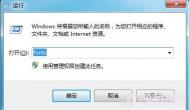问题描述:在《Win7一问一答 Windows7如何安装字体?》一文里,我们学习了Win7安装字体的方法,但这个方法只能一个字体一个字体地安装,想问怎么才能批量安装多种字体?因为作为一个PS人员,时刻都要在Win7系统里准备好多种Win7字体。
(本文来源于图老师网站,更多请访问http://m.tulaoshi.com/diannaorumen/)答:在Win7里批量安装Win7字体其实更简单,打开C盘,双击Windows文件夹,再双击Fonts文件夹,然后把多种字体复制进去就行。以下是详细的批量安装字体步骤图文教程。
第一步,打开C:WindowsFonts。

打开C:WindowsFonts
第二步,复制多种字体到Fonts文件夹里。

复制多种字体到Fonts文件夹里
如果你已经安装有某种字体,不用担心,Win7会问你是否覆盖安装,还是跳过这个已经安装了的字体再继续安装。
(本文来源于图老师网站,更多请访问http://m.tulaoshi.com/diannaorumen/)
Win7的温馨提醒
写在最后
想了解更多的Win7小学问,请关注我们栏目。